Comment configurer Apple Maps par défaut pour les itinéraires de marche

Le mode de transport par défaut d'Apple Maps est la conduite, mais avec un simple ajustement, vous pouvez régler votre expérience Apple Maps par défaut. au mode que vous utilisez le plus.
Bien que la conduite soit le mode de transport le plus courant aux États-Unis, vous pouvez vivre dans une région où vous passez la majeure partie de votre temps à marcher. Ou, si vous êtes comme nous, vous utilisez le système GPS dans votre voiture lorsque vous conduisez et votre iPhone lorsque vous vous promenez. Quelle que soit votre raison, il est facile de les changer pour un autre mode de transport et de vous épargner toutes ces tâches inutiles.
Pour ce faire, prenez votre iPhone et ouvrez l'application Paramètres. Faites défiler jusqu'à ce que vous voyez l'entrée sur l'écran principal pour "Cartes" et appuyez dessus.
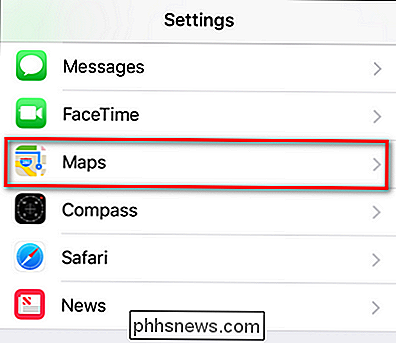
Dans les paramètres Cartes, basculez le mode par défaut dans la section "Type de transport préféré" sur "Marche.
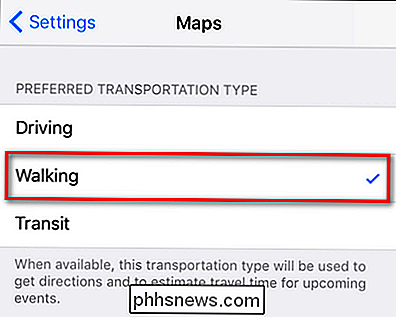
Maintenant, En utilisant Apple Maps, le logiciel cessera de supposer que vous êtes contraint aux lois sur la motricité et ne suivra pas les instructions ...
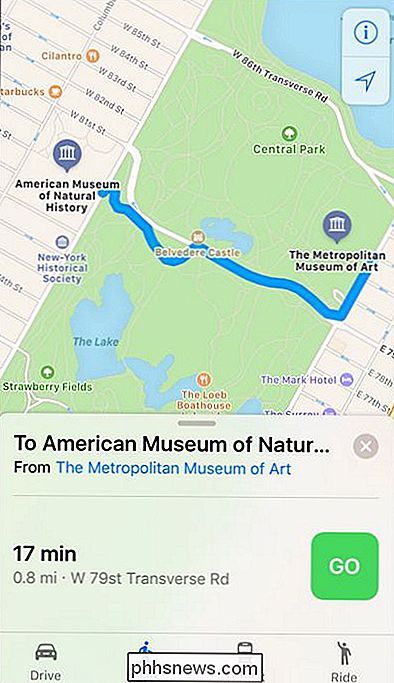
Plus besoin de marcher dans une zone inconnue car Maps pense que vous devez suivre la rue à sens unique vous êtes sur-cartes vous guidera à l'aide d'options précédemment ignorées comme les ponts piétons, les sentiers du parc, et d'autres itinéraires pédestres comme indiqué ci-dessus dans la capture d'écran du parcours suggéré entre le Metropolitan Museum of Art et le Musée américain d'histoire naturelle.

Conversion entre disques préalloués et extensibles dans VMware
Normalement, VMware crée des disques «extensibles», qui commencent petit et grandissent avec le temps au fur et à mesure que vous ajoutez des données. Cependant, vous pouvez également créer des disques "pré-alloués" qui commencent à leur taille maximale. Si vous voulez compacter un disque plus tard, vous devrez le convertir de pré-alloué en croissance.

Le verrouillage intelligent des mots de passe de Google facilite la synchronisation des mots de passe que vous avez enregistrés dans Chrome sur votre appareil Android. Non seulement il synchronisera les mots de passe avec Chrome sur votre téléphone, mais aussi avec les applications prises en charge. Vous n'avez donc pas à vous souvenir de votre mot de passe pour des applications telles que Netflix ou LinkedIn.



